Quando um Mac não está em uso, geralmente o dispositivo deve entrar modo dormir. Durante o modo de suspensão, ajuda a economizar bateria, reduzir o consumo de energia e aumentar a longevidade geral do seu dispositivo. Além disso, o MacOS permite especificar o período de tempo em que a tela permanece acesa durante um período de inatividade antes de desligar para reduzir o consumo de energia e aumentar a vida útil da bateria.
Mas, muitas vezes, alguns usuários não querem que seu dispositivo durma, especialmente nos casos em que prepara uma apresentação do Keynote ou permite que outra pessoa use o dispositivo. Esta passagem, portanto, oferece alguns métodos eficientes para ajudá-los impedir que o Mac durma.
DICAS:
- Um guia rápido sobre como desinstalar o MacKeeper
- Como limpar o armazenamento do sistema no Mac de forma eficaz
Guia do ArtigoQual é o objetivo do modo de suspensão no Mac?Como usar o PowerMyMac para impedir que o Mac durma?Outros métodos para impedir que o Mac durmaVamos embrulhá-lo!
Qual é o objetivo do modo de suspensão no Mac?
O modo de suspensão em computadores Mac ajuda a economizar energia, mas pode ser ativado rapidamente por um bom tempo. Ainda hoje, a maioria dos usuários ainda questiona o que acontece com um Mac quando ele dorme. Geralmente, existem vários modos de suspensão suportados pelo Mac. Desde 2005, a Apple fornece três modos básicos de suspensão.
- Com este modo de suspensão, a RAM do seu Mac permanece ligada durante o sono. Isso permite que o dispositivo seja ativado rapidamente, pois não é necessário carregar nada do disco rígido. Este modo é o sono padrão para Macs de mesa.
- Nesse modo, os dados da RAM são adicionados à unidade de inicialização antes que o dispositivo entre no modo de suspensão. Ao dormir, a energia é removida da RAM. Quando você ativa o dispositivo, a unidade de inicialização deve gravar inicialmente os dados na RAM, na qual o tempo de ativação é um pouco mais lento. Observe que este é o modo de suspensão padrão para Macs portáteis lançado antes de 2005.
- Sono seguro. Os dados da RAM são adicionados à unidade de inicialização antes que o dispositivo entre no modo de suspensão, mas a RAM ainda funciona enquanto o dispositivo dorme. O tempo de ativação é rápido, pois a RAM ainda contém os dados pertinentes. Gravar o conteúdo da RAM na unidade de inicialização é uma medida de precaução. Caso ocorra um problema, como falha da bateria, seus dados ainda poderão ser recuperados.
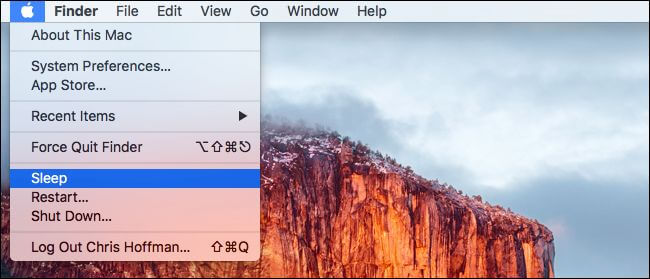
Como usar o PowerMyMac para impedir que o Mac durma?
PowerMyMac by iMyMac é um aplicativo desenvolvido para ajudar a resolver uma variedade de problemas enfrentados pelos usuários de Mac. O aplicativo é uma ferramenta poderosa e abrangente, pois contém todas as funções necessárias para otimizar seu dispositivo.
O aplicativo fornece aos usuários 3 módulos principais - Status, Cleaner e ToolKit. A ferramenta específica necessária para impedir que o Mac durma é encontrada no Conjunto de ferramentas.
Com o módulo ToolKit, você tem as ferramentas necessárias para gerenciar seu dispositivo de uma maneira descomplicada. Existem 8 ferramentas no módulo - desinstalador, manutenção, privacidade, USB, gerenciamento de arquivos, ocultar e criptografar, Unarchiver e WiFi Analyzer.
Sob o Manutenção ferramenta, você pode melhorar algumas configurações usadas com pouca frequência no seu dispositivo para acelerar e melhorar o desempenho geral do seu Mac. Como você deseja impedir o Mac de dormir, é necessário usar o "Não durma" ferramenta.
Dica: A versão atual não suporta a seguinte função temporariamente, mas um software especial que suporta a seguinte função será lançado no futuro.
As ferramentas No Sleep visam impedir que o seu Mac durma para permitir:
- Mantenha seu dispositivo acordado quando um aplicativo estiver em execução para garantir que seu trabalho seja realizado.
- Verifique se o seu Mac está ativado em um horário específico para evitar a interrupção do seu entretenimento.
- Mantenha o Mac no modo acordado ao usar o adaptador de energia.
Você tem a opção de definir um período de tempo adequado na parte inferior da tela.
- Depois de clicar na guia No Sleep no módulo Maintenance, você verá a interface da ferramenta.
- Você verá o controle deslizante para o qual você pode configurar o seu Mac para permanecer “ativo”. As opções começam em Nunca, 30 minutos, 1 hora, 2 horas, 4 horas, 8 horas, 12 horas, 24 horas, 48 horas e Sempre.
- Simplesmente ajuste o tempo que você deseja que seu Mac fique acordado.
Com a ferramenta No Sleep do PowerMyMac, você pode impedir facilmente que o Mac durma selecionando o horário em que seu dispositivo fica acordado.
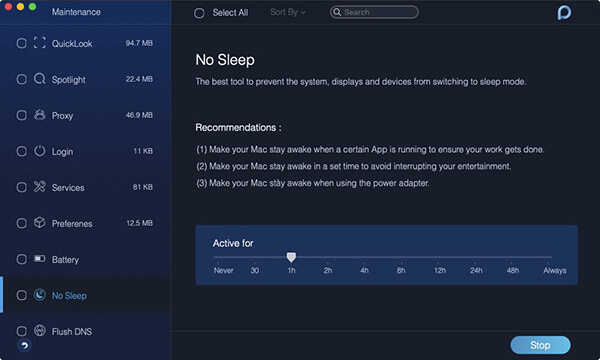
Outros métodos para impedir que o Mac durma
Método manual
Há um controle deslizante que inicia de 1 minuto a Nunca no painel Economia de energia das Preferências do sistema. Além disso, também há outro controle deslizante para ajustar quando você está usando a bateria e outro quando usa o adaptador de energia.
- Etapa 1. Escolha “Preferências do sistema” no menu Apple, localizado no canto superior esquerdo da área de trabalho. Por outro lado, você pode acessar a janela Preferências do Sistema clicando no ícone “Preferências do Sistema” no dock.
- Etapa 2. Clique no ícone "Economia de energia" na seção Hardware. Isso abrirá a janela Economia de energia.
- Etapa 3. Clique na caixa "Configurações para" e escolha "Adaptador de energia" na lista. Clique na caixa "Otimização" e escolha "Personalizado" na lista.
- Etapa 4. Clique no controle deslizante “Suspensão do computador” e ajuste-o totalmente para a direita. O controle deslizante termina em "Nunca". Clique no controle deslizante "Exibir suspensão" e ajuste-o para "Nunca".
- Etapa 5. Clique na caixa suspensa “Configurações para” novamente e selecione “Bateria” na lista. Escolha "Personalizado" na caixa suspensa Otimização. Ajuste os dois controles deslizantes para "Nunca".
Usando o Terminal
Você pode manter o seu Mac acordado por um longo período ou se quiser impedir que a tela fique esmaecida enquanto assiste a um vídeo que não está em tela cheia usando o Terminal.
Usando um simples comando Terminal, você pode impedir o Mac de dormir. Isso manterá seu dispositivo acordado para que os aplicativos continuem em execução.
- Para começar a executar o comando caffeinate e evitar que o Mac hiberne, abra o Terminal que se encontra em
/Applications/Utilitiese digite o comando “caffeinate”. Enquanto este comando estiver operacional, você pode fechar a tampa do dispositivo e ainda ter o sistema operacional e os aplicativos em execução e tarefas operacionais da mesma maneira quando a tampa está aberta. - Caso você queira executar o comando caffeinate em seu Mac por um período específico, pode fazê-lo com este comando:
caffeinate -u -t 600 - Com este comando, você pode substituir "600" pelo número de segundos que deseja que o comando seja executado. Em 600 segundos, você pode impedir que o Mac durma por 10 minutos. Dependendo do número de segundos que você indicará no comando, isso impedirá o Mac de dormir e será encerrado automaticamente assim que o tempo definido for atingido.
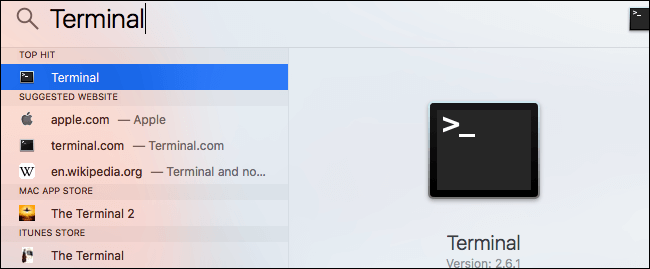
Depois de decidir parar o comando cafeína e retornar seu Mac à sua função normal, basta retornar à linha de comando e digitar Une fois que vous décidez d'arrêter la commande caféine et de rétablir la fonction normale de votre Mac, il vous suffit de revenir à ligne de commande et de saisir la combinaison de toques Control + C. combinação de teclado.
Apenas certifique-se de que, quando você mantiver seu Mac funcionando com a tampa fechada, não o coloque dentro de uma bolsa. Isso causará o acúmulo de calor que pode potencialmente danificar seu dispositivo.
Vamos embrulhá-lo!
Dependendo do motivo pelo qual você deseja impedir o Mac de dormir, existem métodos que você pode usar. Se você deseja uma abordagem sem complicações para impedir que seu dispositivo mude para o modo de suspensão, é recomendável usar a ferramenta No Sleep do PowerMyMac.



